Как бързо да тествате PS1, EXE, MSI инсталатор в Windows Sandbox
Windows Sandbox е функция за сигурност в Windows 10 , която ви позволява да тествате безопасно приложения и скриптове. Функцията позволява на потребителите да стартират ненадеждни приложения в изолирана защитена среда. Приложенията в Sandbox нямат достъп до действителния хардуер, памет, съхранение, когато са в Sandbox . В тази публикация ще споделя как можете да тествате PS1, EXE, MSI инсталатори(test PS1, EXE, MSI installers) в Windows Sandbox.
Тествайте PS1(Test PS1) , EXE , MSI инсталатор в Windows Sandbox
Можете да използвате този метод както във вашия компютър за лична употреба, така и преди внедряване на приложения в бизнес(Business) средата, като използвате инструменти като Deployment Toolkit . Преди да продължите, трябва да:
- Активирайте Windows Sandbox от функциите на Windows
- Добавяне на контекстно(Add Context) меню за Sandbox (на трета страна)
- Тествайте скриптове(Test Scripts) и приложения(Applications) в Sandbox
Контекстното меню от трета част е разработено от Damien Van Robaeys и работи добре.
1] Активирайте Windows Sandbox от функциите на Windows
Написахме изчерпателно ръководство за това как можете да активирате Windows Sandbox(enable the Windows Sandbox,) и ако използвате Windows 10 Home , можете да активирате функцията и в тази версия. Sandbox се поддържа от Vmware или Virtual Box. И накрая, можете да използвате Sandbox Configuration Manager , за да управлявате тази функция.
2] Добавяне на контекстно(Add Context) меню за Sandbox (на трета страна)
Контекстното меню прави възможно директното отваряне на приложенията и скриптовете в Sandbox с помощта на контекстното меню. Можете да го изтеглите от тук(here) . Работи на Windows 10 v1903 и по-нова версия. След като бъде изтеглен, стартирайте скрипта и контекстното меню на пясъчника ще стане достъпно след това.
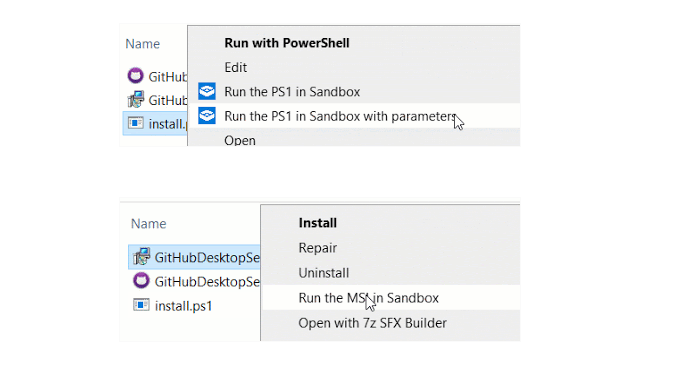
Контекстното меню добавя две опции –
- Изпълнете в пясъчна среда и
- Изпълнявайте в Sandbox с параметри.
3] Тествайте(Test) скриптове и инсталатори в Sandbox
Разделът с параметри ви позволява да извършвате тихи инсталации в Sandbox . Можете също да го използвате за инсталиране на персонализирани приложения, които се нуждаят от параметри по време на инсталациите.
В зависимост от типа на файла, когато щракнете с десния бутон, опциите ще се променят. Ако щракнете с десния бутон върху PS скрипт, трябва да стартирате PS1 в Sandbox и когато направите същото с MSI файл, ще имате Run MSI в Sandbox или Run MASI в Sandbox с опции.

За да инсталирате приложението безшумно, използвайте /S като превключвател. Ще получите поле за въвеждане, за да добавите вашите параметри. Когато стартирате с опции, на работния плот ще бъде генериран конфигурационен файл на пясъчника. Sandbox ще се стартира автоматично с конкретната конфигурация. Това е WSB файл с команда за стартиране за стартиране на конкретния файл.
Това е отличен инструмент, който ви позволява да вършите нещата по-бързо с Windows Sandbox . Можете да прочетете повече на systanddeploy.com.
Related posts
Активирайте или деактивирайте груповата политика за споделяне на принтера в Windows Sandbox
Как да активирате Windows Sandbox във VirtualBox гост OS
Активирайте или деактивирайте видео вход в Windows Sandbox
Application Guard или Windows Sandbox грешка 0x80070003, 0xC0370400
Активирайте или деактивирайте споделянето на клипборда с Windows Sandbox
Как да активирате виртуализацията в MSI Gaming Plus Max B450
Какво е пясъчна среда на браузъра? Как да го използвам или изключвам?
Активирайте или деактивирайте функцията на Windows 10 Sandbox
Конвертирайте VBS в EXE с помощта на онлайн инструмент или софтуер за конвертиране на VBScript
Как безопасно да дарите процесорно време с помощта на Windows Sandbox
Какво е Waasmedic Agent Exe и как да коригирате високата употреба на диск/процесор
Как да инсталирате Windows Sandbox в Windows 10 в три стъпки
Активирайте или деактивирайте аудио входа в Windows Sandbox в Windows 10
Как да деактивирате работата в мрежа в Windows Sandbox в Windows 10
Как да конвертирате EXE файл в APK файл, за да работите на Android
Fix broken EXE file association in Windows 11/10
Какво представлява WaasMedic Agent Exe в Windows 10?
Как да настроите и използвате пясъчна среда на браузъра в Windows
Как да активирате Windows Sandbox на Windows 11/10
Windows Sandbox не успя да се стартира, 0x80070057, параметърът е неправилен
